python勉強したけど、どこに書けばいいの? そんな方必見! おすすめ統合開発環境(IDE)
前書き
皆さんプログラミングしていますか?
ゆうゆるです!
progateやドットインストールで勉強しても、
どこにプログラムを書けばいいかわからない
ことありませんか?
今回はpython版です。
あと、コードを記述するテキストエディターのおすすめも紹介します!
ぜひ最後まで見てみてください‼
目次
開発環境とは⁉
自分のパソコン上でプログラミングをするのは開発環境を作らないといけません。
いわゆる、「環境構築」をしないといけません。
でもその前に「開発環境ってなんなん?」って人もいると思うので、
解説していきます!
今回作るpythonの開発環境は、
プログラムを書く、テキストエディターと
それを実行するエディターが必要です!
例で説明すると…
木造の椅子をDIYで作りたいという場合、
のこぎりがいりますね!あと、金づちも!
道具をそろえて、作り始めることができる状態で、
開発環境が作れたことになります!
そして、道具を買いに行くという作業が、環境構築ですね!
これで、「開発環境」、「環境構築」については理解できましたかね?
pythonの環境構築
pythonを使うには公式サイトから、pythonをインストールしないといけません!
では、インストールしに行きましょう!
1. こちら↓にアクセス
2. 「Download」から、右の「Python 3.8.5」をクリック!
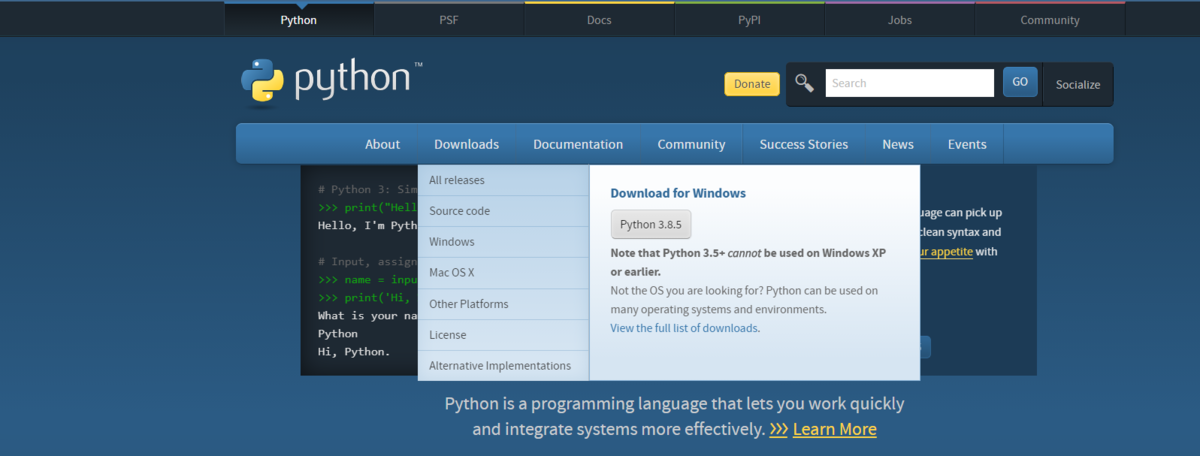
3. ダウンロードされたexeファイルを起動
「Add Python 3.8 to PATH」にチェックを入れる
「Install Now」をクリック!

4. インストールが完了するのを待つ!

5. 出来たーー!

pythonが使えるのかの確認
1. スタートメニューの検索で「cmd」と入力し、Enter!

2. python --versionと入力してEnter!

3. Python 3.8.5と出たらOKです!

統合開発環境(IDE)のダウンロード
Pythonの標準としてIDLEが入っていますが、
そちらを使うことをお勧めします!
Atom
Atomの長所
無料の追加拡張機能を追加できる!
一部の文字を入れるだけで全部表示できる予測変換がついている!
どちらもIDLEではできないです。
ダウンロード方法

1. 「Download」をクリック!
2. 待機中… now loading

3. ダウンロード完了!
起動方法
デスクトップのショートカットをクリック!

右上のこれは「No,Never」で大丈夫です!

日本語化
インストールからパッケージのインストール検索に
「Japanese-menu」と入力!
一番上をインストール!

インストール後はこのように、日本語になります。

Atomからpythonを実行できるようにする
初期の状態では、pythonのファイルをAtomから実行できません。
なので、先ほどのように、インストールする必要があります!
「atom-runner」と検索!

2. これで完了です!

Atomでpythonファイルを作る
1. ctrl + N で新規ファイルを作ります!
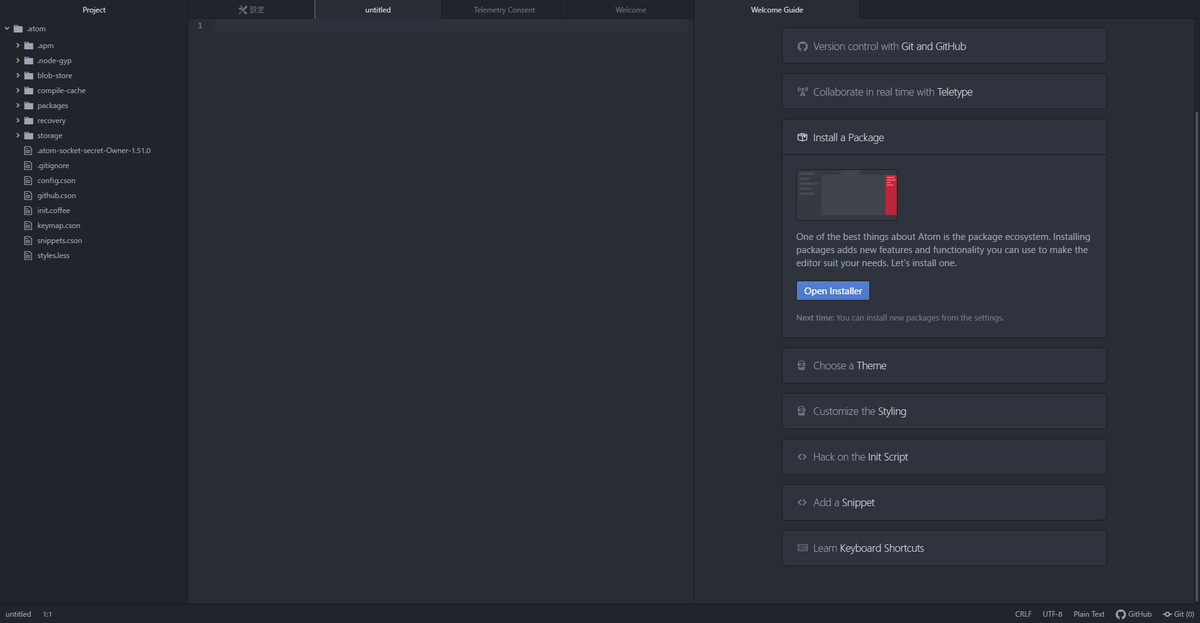
2. ctrl + S で保存します!
この時に拡張子を.pyに換えておきましょう!
(拡張子とは .pngや.mp4などのファイルの後についているもの)
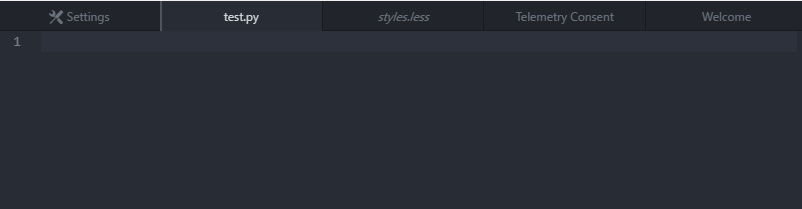
今回は、test.pyにしておきました。
pythonの実行!
1. プログラムを書く。

2. ctrl + S で上書き保存!
3. alt + R で実行!
左下にhello worldと表示されました!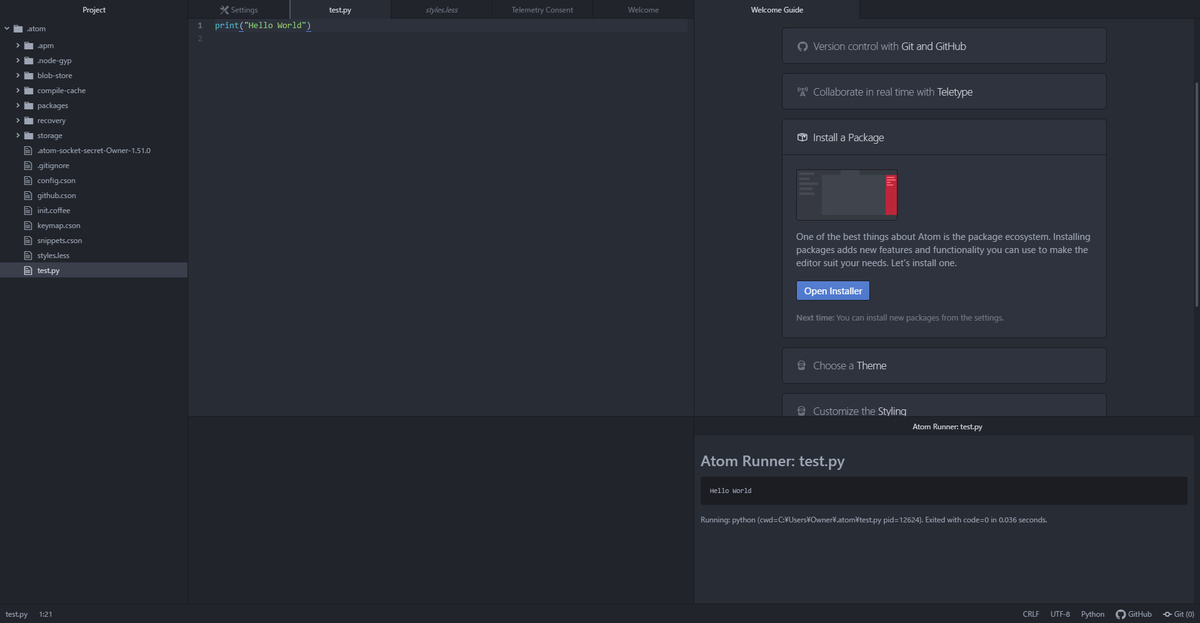
文字化け回避
print("ハローワールド")
のように、日本語を表示させようとすると文字化けします。
これを直していきます!
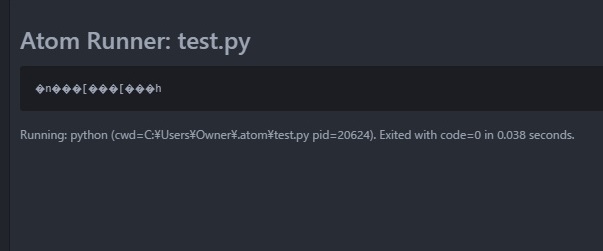
1. 「ファイル」から「起動スクリプト」をクリック!

2. int.coffeeというのが開くので
process.env.PYTHONIOENCODING = "utf-8";
と入力して、ctrl + S で保存!

3. Atomの再起動
4. 出来たー!

最後に
今回紹介した、Atomは、html&cssやpythonやc#など、
そのほかにもたくさんのプログラミング言語を使えます!
簡単に拡張機能の導入ができてとても便利なので
ぜひ使ってみてください!